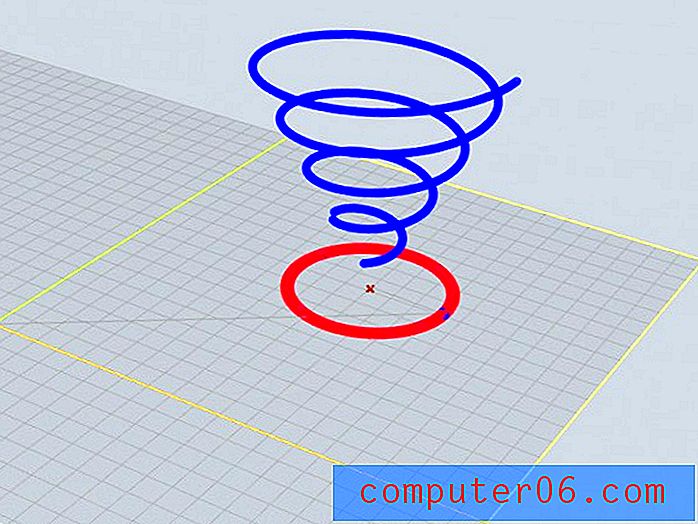Kuidas lisada pilti Google'i arvutustabelitesse
Google Sheets jagab paljusid Microsoft Exceli omadusi, mis on aidanud muuta selle populaarseks rakenduseks. Lisaks võimalusele andmeid salvestada, sorteerida ja manipuleerida võimaldab Google Sheets lisada pilte ka arvutustabelitesse.
Kuid kui tunnete peamiselt Exceli ja olete Google'i arvutustabelite uus kasutaja, võib teil olla raskusi piltide arvutustabelitesse paigutamise täpsusega. Meie allolev juhend näitab teile, kus see suvand asub, nii et saate genereerida vajalikud andmed ja pildi paigutuse.
Kuidas pilti Google'i arvutustabelites lahtrisse panna
Selle artikli juhised näitavad teile, kuidas lisada pilti arvutustabelisse, mida redigeerite teenuses Google Sheets. Selles konkreetses juhendis keskendutakse pildi lisamisele, mis on salvestatud arvuti kõvakettale, kuid saate pilte lisada ka oma Google Drive'ist või veebis leitud pildi URL-ist.
Pange tähele, et teil võib paigutusega parem olla, kui ühendate paar lahtrit ja sisestate pildi sellesse ühendatud lahtrisse.
1. samm: avage oma Google Drive aadressil https://drive.google.com/drive/my-drive ja avage arvutustabelifail, millele soovite pildi lisada.
2. samm: klõpsake akna ülaosas vahekaarti Insert, seejärel klõpsake suvandit Image .

3. samm: valige hüpikakna ülaosas olevatest suvanditest pildi tüüp, mida soovite lisada, ja järgige selle vahekaardi juhiseid.
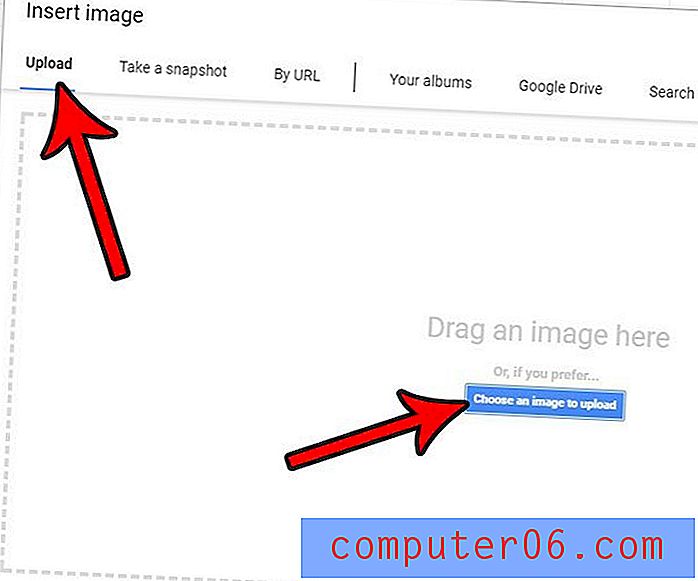
4. samm: valige pilt, mille soovite arvutustabelisse lisada. Kui lisate selle oma arvutist, klõpsake pärast pildi valimist nupul Ava .
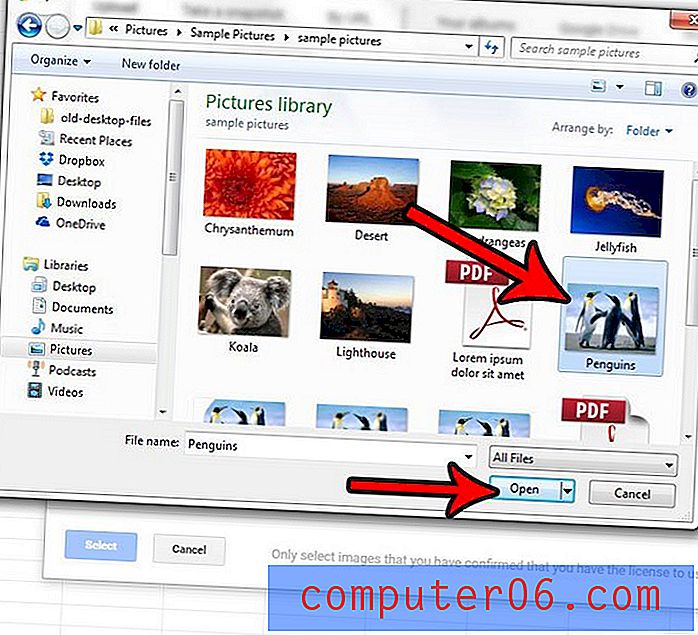
5. samm: pildi suurust saate muuta, klõpsates sellel, seejärel lohistades pildi serval siniseid käepidemeid. Võite klõpsata ka pildil ja lohistada see arvutustabelis soovitud kohta.
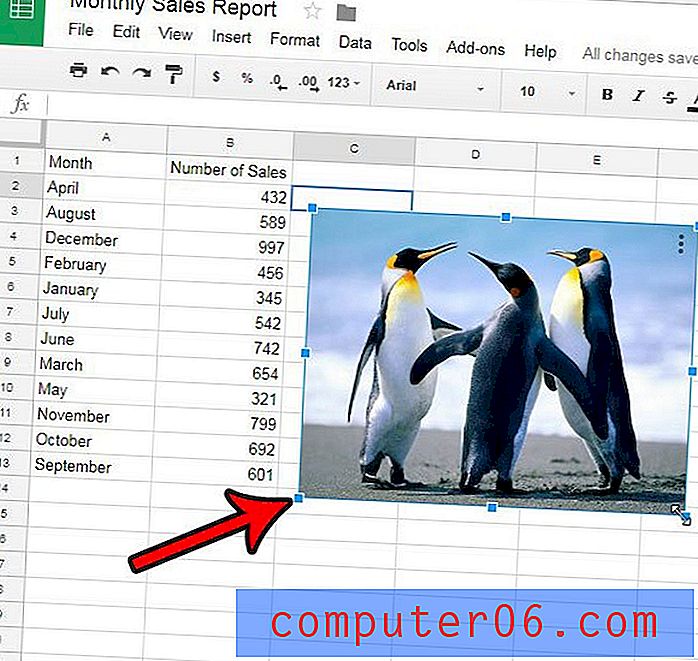
Google'i dokumentidesse pildi lisamiseks võite kasutada sarnast meetodit. Protsess on mõlemas rakenduses peaaegu identne.